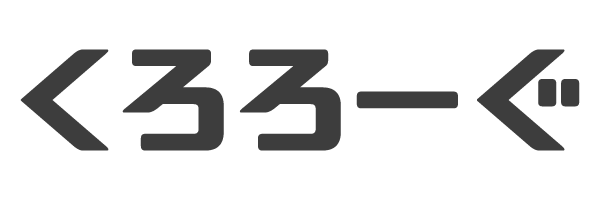記事内に広告を含む場合があります。
- ThinkPad X1 Carbon
《コスパNo.1!安くて性能のよいパソコンがほしい人むけ》
- MacBook Pro《なめらかな操作&高いデザイン性!プログラミングにもおすすめ》
「これからWebデザインをしたいけど、どんなパソコンを買ったらいいんだろう…。高い買い物だし、損はしたくない!」
と思っている方、こんにちは。現役でWebデザイナーをしている、くろぽん(@ktsuyoc)です。
Webデザイナーにとって、パソコン選びはかなり重要です。パソコンの選び方ひとつで、スムーズにデザインできることもあれば、ストレスだらけでなかなかデザインが進まないこともあります。
Webデザインをするのに適当なパソコンを持つことは、F1レーサーが軽トラに乗るようなものです。性能のよいパソコンを選ぶことはWebデザインをしていく上で欠かせません。
とはいえ、同じ種類のパソコンでも性能は値段によって違うなど見るべきポイントが多く、パソコンをどのように選んだらよいかはわかりにくいですよね。
そこで、この記事では現役Webデザイナーであるぼくが
- 「WindowとMacはどちらがよいのか」に対する結論
- WindowとMacの違いとは
- Webデザインに必要な「CPU」「メモリ」「ストレージ」について
- 細かいけどチェックすべき、パソコンのポイント3つ
- ぼくがMacBook Proを選んだ理由、後悔していること
の順にWebデザイナーにおすすめのパソコンについて解説します。
「メモリとかディスクとか言われてもよくわからない…」と思っている方に向けて、パソコン用語もわかりやすく説明するので、ぜひご一読ください!
結論:Mac OSなら「MacBook Pro」Windowsなら「ThinkPad X1 Carbon」
結論ですが、Windowsを使ってWebデザインをするなら「ThinkPad X1 Carbon」、Mac OSを使ってWebデザインをするなら「MacBook Pro」を選ぶべきです。断言します。
「WebデザインするならMacなのかな…?でもWindowsのほうがよいって話も聞くし…」
という方もいるかもしれませんが、ぶっちゃけどちらでもWebデザインはできます。もちろん違いはありますが、どちらもできることは変わりません。
というのも、ぼくがおすすめする2つのパソコンはWebデザインをするために必要な、
- CPU(処理のスピード):IntelCore i5以上
- メモリ(同時に作業できる度合い):8GB以上
- ストレージ(データの保存スペース):128GB以上
の条件を満たしているからです。(CPUやメモリ、ストレージについて詳しくは後ほど説明します)
そのため、パソコンを買うときは「WindowsとMac OSの違い」に気をつけて、ぼくがおすすめする2つのうち1つを選べばOK。以下ではWindowsとMac OSの違いをお伝えします。
WindowsとMac OSの違いとは?
OSとはパソコンとして当たり前の機能を実現する、いわば”パソコンの心臓”のようなものです。例えば、
- キーボードを押して文字を入力する
- マウスを使ってクリックする
- イヤホンから音楽を聴く
など、OSはふだんパソコンで当たり前にできている機能を実現します。
そして、パソコンのOSには大きくわけてWindowsとMac OSの2つがあり、それぞれの違いは以下の通りです。
- ユーザー数は世界一で、問題の解決策が見つかりやすい
- パソコン本体はさまざまな会社が製造しており、バリエーションが豊富
- 画面のタッチができる
- Appleがパソコン本体も製造しているため、パソコンとOSに統一感がある
- タッチパッドの操作性がなめらかで、できることも多い
- 画面のタッチはできない
余談ですが、RubyなどのウェブプログラミングをするのであればMacがおすすめ。なぜならMacは買った時点ですでにウェブプログラミングに必要な環境が整っており、環境を用意する手間がすくないからです。
とはいえ、どちらのOSでもたいていのことはできますので、安心してくださいね。
WindowとMacの互換性は、最新版OSならある
「MacでもWindowsでもOKとはいえ、他のパソコンとの互換性を考えるとWindowsのほうがいいんじゃないの?」
と思う方もいるかもしれませんが、最新版のOS同士なら互換性はかなり高いです。
Windows7まではMacからzipファイルを送ると文字化けしますが、専用のソフト「MacZip4Win」を使えば問題なし。
互換性については、よっぽどのことがない限り気にしなくても大丈夫。自分が使いやすいOSを選ぶことが最優先です。
次は、パソコンを選ぶさいに注目すべき、CPUやメモリ、ストレージについて解説します。
Webデザインするなら「CPU」「メモリ」「ストレージ」に注目すべき
これからWebデザインをしたい方がパソコンを選ぶさいは、「CPU」「メモリ」「ストレージ」の3つに注目すべきです。それぞれ説明すると、以下の通り。
- CPU:コンピューターの処理スピード。例えるなら”パソコンの脳みそ”
- メモリ(RAM):コンピューターの作業スペース。例えるなら”机の広さ”
- ストレージ(ROM):コンピューターのデータ保存スペース。例えるなら”収納の多さ”
CPUはパソコンの脳みそに例えられることが多いです。「IntelCore i3」のように数字でかしこさが表され、i3 → i5 → i7 の順にかしこくなります。
メモリは作業する机の広さに例えられます。机が広いほうがたくさんの作業を同時にできるように、メモリが大きい方がいくつものソフトを同時に立ち上げることが可能です。
ストレージはものを収納する場所の多さに例えられます。収納がたくさんあると多くの物をしまえるのと同じく、ストレージが大きい方が写真や動画などのデータをたくさん保存することが可能です。
さまざまなパソコンが売られていますが、ひとまずは「CPU」「メモリ」「ストレージ」の3つが条件を満たしていれば問題ありません。
とはいえ、その他にも気をつけたいポイントはあるので、以下でご紹介します。
細かいけどチェックすべき、パソコンのポイント3つ
細かいところですが、Webデザインをするなら以下の3点もチェックしておきたいところです。
- 画面サイズは13インチ以上あるか
- キーボードの打ちやすさはどうか
- 最初からインストールされているムダなソフトがないか
詳しく説明します。
1. 画面サイズは13インチ以上あるか
Webデザインにおいて、画面サイズは超重要。なぜなら、画面サイズがそのまま作業スペースの広さになるからです。
Webデザインでは「Illustratorでサイトのデザインを見ながら、コードを打ち込んで、GoogleChromeでチェックする」など、複数のウィンドウを同時に開くことが少なくありません。
そのため、ある程度の画面サイズがあることにより、デザイン作業の効率をアップできます。
おすすめ画面サイズは「13インチ以上」
おすすめの画面サイズは「13インチ以上」です。これくらいあれば難なくWebデザインができます。できれば15インチくらいは欲しいのですが、重くて持ち運びしにくいのでここは好みでしょう。
2. キーボードの打ちやすさはどうか
Webデザインをするとなると、かなりの時間パソコンと向き合うことになります。すると、当然キーボードを打つ回数も増えますよね。
そのときに打ちにくいキーボードだと、かなりストレスがたまります。毎日することですからね。
ぼくの場合、キーとキーの幅がせまかったり、キーのストローク(沈み込み)が浅かったりするとミスタイプが増えてイラつきます。
「ThinkPad X1 Carbon」と「MacBook Pro」は打ちやすさバツグン
今回ご紹介する「ThinkPad X1 Carbon」と「MacBook Pro」は、どちらもキーボードの打ちやすさにかなりこだわっているパソコンなので、ご安心ください。
ぼくはどちらのキーボードも打ちましたが、ストレスなくタイピングすることができました。
3. 最初からインストールされているムダなソフトがないか
日本のパソコンを買うと、必ずと言ってよいほどムダなソフトがついてきます。例えば、はがき作成ソフトとか、辞書ソフトとか、英語を勉強するソフトとか…。
もちろんそれらのソフトを便利に感じる方もいるかもしれませんが、少なくともWebデザインには使いません。
ムダなソフトでお金や性能を犠牲にしない
で、問題なのが「ムダなソフトが入っているぶん、ムダに高いもしくは性能を犠牲にしている」ことです。ムダに思うソフトでも、ソフトはソフトなので当然ながらお金がかかります。
ゆえにはじめはムダなソフトが少ないパソコンを選んで、後でやりたいことに合ったソフトだけを入れるべき。そのほうが、コスパよくオトクにWebデザイナーとしての第一歩を歩むことができます。
もっと詳しくPC性能について知りたい方は「【初心者向け】Webデザインに必要なパソコンのスペック。最適なPCも紹介します」をチェックしてみてください。
次は、実際にぼくがどのようにしてパソコンを選んだか、後悔していることはなにか、をお伝えします。
ぼくがMacBook Proを選んだ理由
ぼくはMacBook Proを相棒として、Webデザインをしています。なぜMacBook Proを選んだかというと、
- デザインがシンプルでかっこよく、モチベーションが上がる
- 単純にMac OSを使ってみたかった(以前はWindowsでした)
- CPUやメモリ、ストレージがWebデザインにぴったりだった
の3点が主な理由です。要するにMacを使ってみたかったんですよ。
MacBook Proには今も満足していますが、とはいえ後悔していることもあります。
ぼくがMacBook Proを選んで後悔している3つのこと
ここからは、ぼくがMacBook Proを選んで後悔していることを
- Officeソフトが入っていない
- 13インチだとたまに画面がせまく感じる
- Windowsでないと使えないソフトがある
の順に紹介します。この記事を読んでいるあなたには絶対に後悔してほしくないので、ぜひぼくの経験談を参考にしてみてください。
1. Officeソフトが入っていない
MacにはOfficeソフトが入っていません。OfficeソフトとはExcelやPowerPointのような、Windowsが作っている事務系ソフトです。
WindowsパソコンだとOfficeソフトは買った時点で入っているか、オプションで追加できることが多いですが、Macだとそうはいきません。
結局Googleスプレッドシートなど、代わりのアプリを使っているので問題はありませんが…。VBAなどの込み入った技術を使うとなると、Windowsのほうがベターですね。
2. 13インチだとたまに画面がせまく感じる
「お客さんとの打ち合わせとか、持ち運びもしやすそうだし13インチにしよう」と思って買ったのですが、Webデザインをしていると13インチではせまく感じることがあります。
ふだん自宅でデザインをしているときには、モニターとMacBook Proをつなげているので問題ありませんが、出先で困ることも。
どこでも自在にWebデザインしたい方であれば、15インチにするのがおすすめです。
3. Windowsでないと使えないソフトがある
最後に気をつけてほしいのが、Windowsでないと使えないソフトがあることです。
なにせWindowsの世界シェアは90%ほど。使えるソフトが多いに決まっています。
購入後に「ぐあー、あのソフトMacだと使えないじゃん…」となっても遅いです。たいていのソフトは大丈夫かと思いますが、マニアックなものを使っているかたは事前に確認しておきましょう。
Webデザインに適したパソコンを選んで、最高のスタートダッシュを!
ここまで、Webデザインにおすすめのパソコンについて、その選び方を紹介しました。
結論は『Windowsなら「ThinkPad X1 Carbon」、Macなら「MacBook Pro」』です。
それぞれのパソコンを特におすすめしたい方は、以下の通り。
- できるだけ安くて性能の高いパソコンが欲しい方
- Windowsでしか使えないソフトを使いたい方
- ふだんからWindowに慣れている方
ThinkPad X1 Carbonを購入するさいは、レノボ公式ストアが一番お得です。学割や期間限定キャンペーンもあるので、気になる方はチェックしてみてください。
- 今後、ウェブプログラミングにも挑戦したい方
- タッチパッドを自在に操りたい方
- パソコンの見た目にもデザイン性を求める方
MacBook Proを購入するさいはApple公式ストアからどうぞ。
学生はストア限定価格でオトクに購入できます。また、送料は無料なので店舗に行くよりも楽にMacBook Proを買うことが可能ですよ。
Apple公式ストアをお得に使うならハピタスがおすすめです。ハピタス経由で買い物をすることで0.9%(2019年3月現在)ポイントがもらえます。
なので、15万円のMacBook Proを買うとしたら、1350円もらえるわけです。
ポイントをもらう方法は簡単で、Macを買うなら
- ハピタスに登録する
- ハピタスのサイト経由でMacBook Proを購入
- ポイントがもらえる
の3ステップ。
たまったポイントは、Amazonギフト券や楽天スーパーポイント、iTunesギフト券などに交換できます。交換レートは「1ポイント=1円」です。最初に登録するだけで100ポイントもらえるので、登録しておいて損はしませんよ。
Webデザインはパソコンを使うことの連続ですから、当然ながらパソコンの性能は大切です。まずはこの記事を参考に、WindowとMacのどちらを選ぶべきか考えてみてください。
ちなみに、Webデザインの知識を身につけるならスクールに通うのが最速です。就職・転職サポートつきのものもあり、受講後のことまで考えられています。
無料体験もあるので、気になる方は「【2018年版】おすすめのWebデザインスクール比較ランキング9選!初心者も迷わない料金・内容まとめ」をご一読ください!